OnePlus nedávno představil OnePlus 5T, nástupce OnePlus 5. I když je zařízení samo o sobě skvělé, společnost slaví své 4. výročí v Indii a vydání „The Last Jedi“ uvedením OnePlus 5T: Star Wars Edition. Zařízení přináší do standardního OnePlus 5T zcela nový vzhled spolu s dalšími novými funkcemi. Když jsem zařízení osobně používal, chtěl jsem mít stejný vzhled na mých osobních zařízeních. Nakonec jsem přišel na cestu ven a chtěl jsem se o ni podělit také s vámi. Pojďme tedy do toho, aniž bychom zbytečně ztráceli čas:
Tapety na plochu OnePlus 5T: Star Wars Edition
Jednou z nejunikátnějších věcí na OnePlus 5T: Star Wars Edition je kolekce tapet. Pokud jste viděli naše unboxingové video ze zařízení, určitě jste si všimli, že přichází s krásnými tapetami na téma Star Wars. Naštěstí pro vás existuje způsob, jak můžete všechny tyto úžasné tapety získat také na svém zařízení Android. Zde si můžete stáhnout všechny tapety Star Wars: The Last Jedi.

Vyzvánění OnePlus 5T: Star Wars Edition
OnePlus 5T: Star Wars Edition používá také vlastní vlastní vyzváněcí tón OnePlus. Alternativně jsem vytvořil vlastní vyzvánění Star Wars na základě ústřední melodie Star Wars. Pokud tedy chcete do zařízení přidat kterékoli z těchto vyzváněcích tónů, postupujte takto:
- Stáhněte si vyzváněcí tón OnePlus 5T odtud nebo Vyzváněcí tón motivu Star Wars odtud do vašeho zařízení.
- Stáhněte a nainstalujte Solid Explorer (bezplatná zkušební verze) nebo jakýkoli jiný správce souborů podle vašeho výběru.
- Nyní přejděte k Nastavení -> Zvuk a přejděte dolů a klepněte na "Vyzvánění telefonu".
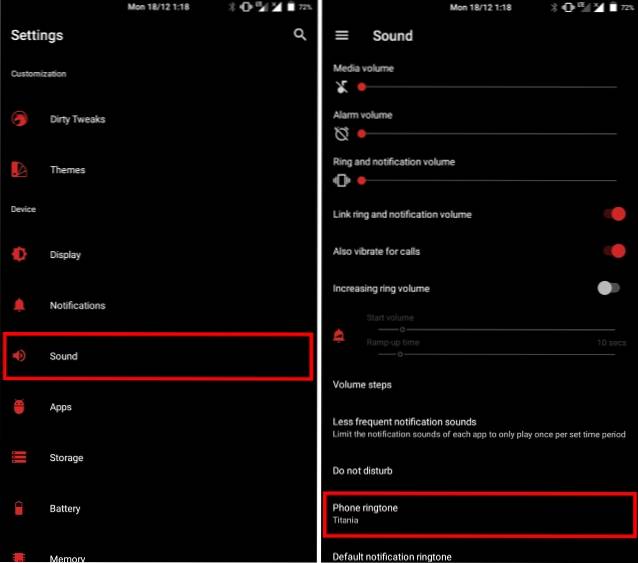
- Zde vyberte „Solid Explorer“ nebo jakýkoli správce souborů a přejděte na soubor vyzvánění který jste právě stáhli, abyste to vybrali.
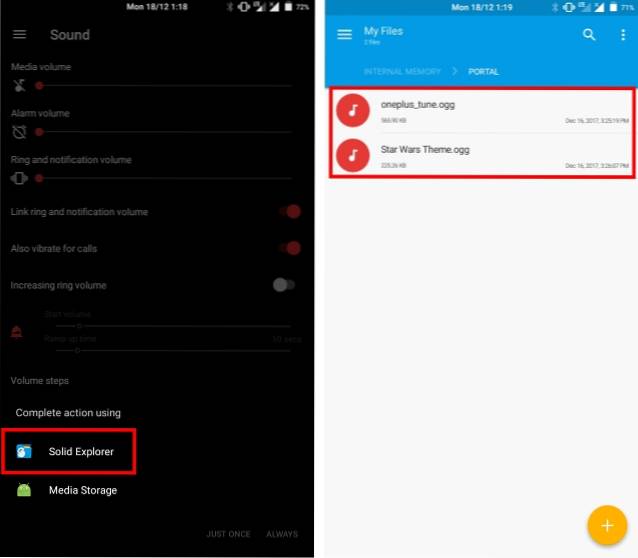
- A je to. Vaše nové Nyní by mělo být použito vyzvánění Star Wars.
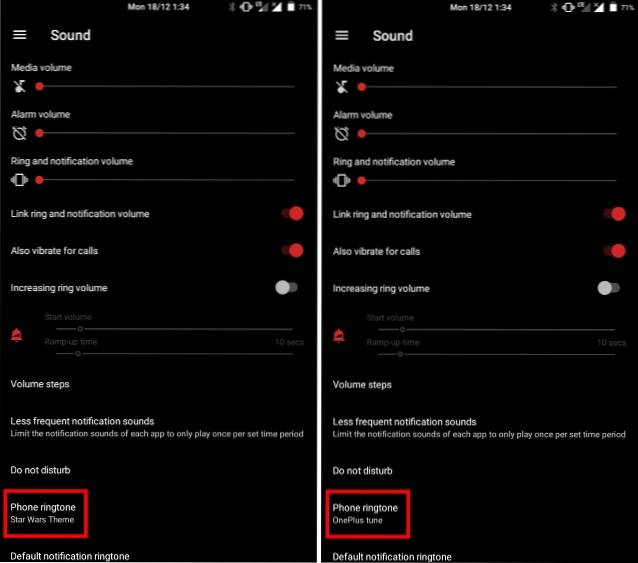
Téma OnePlus 5T: Star Wars Edition
Přiznejme si, že téma Star Wars Red / Black na OnePlus 5T vypadá naprosto hvězdně. I když zatím neexistuje oficiální téma Star Wars pro Android, máme tu další nejlepší věc.
Poznámka: Následující metoda vyžaduje, abyste měli ve svém zařízení nainstalovaný substrát. Můžete tak učinit podle našeho tutoriálu. Alternativně můžete pro postup použít také LibreSubstratum. Pokud to také zkoušíte na nekorenovaném zařízení Android Oreo, nezapomeňte si přečíst náš průvodce Andromedou, který vám umožní lépe používat substrát na zařízeních Android Oreo bez root.
- Stáhněte a nainstalujte Swift Black Substratum Theme (1,99 $) na vašem zařízení Android.
- Nyní, otevřete aplikaci Substratum a klepněte na motiv Swift Black který jste právě nainstalovali.
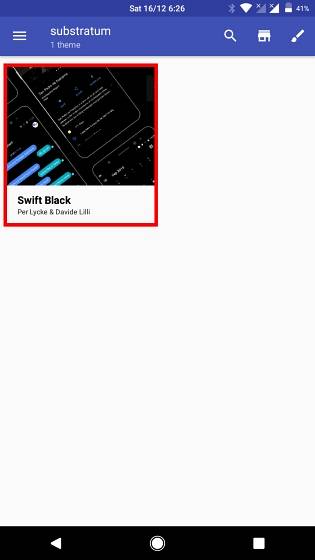
- Na obrazovce, která se zobrazí dále, klepnutím na rozevírací nabídku vyberte verzi systému Android.
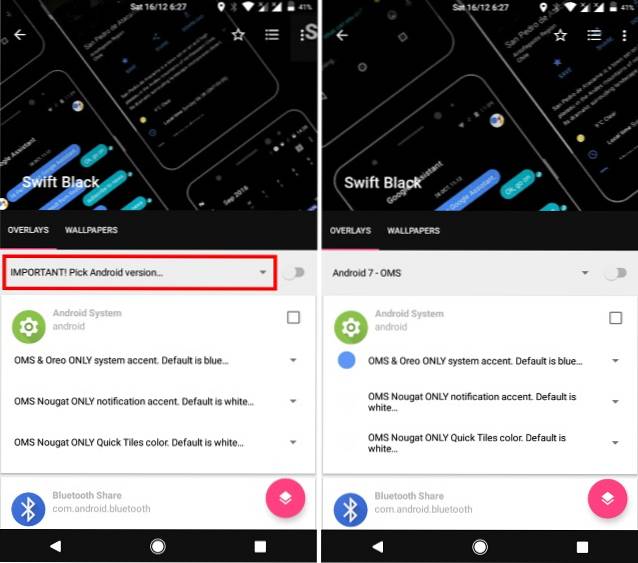
- V části Systém Android nastavte hodnotu první rozevírací nabídky na "Červené", a další dva „Systémový přízvuk“ jak je znázorněno na obrázku níže:
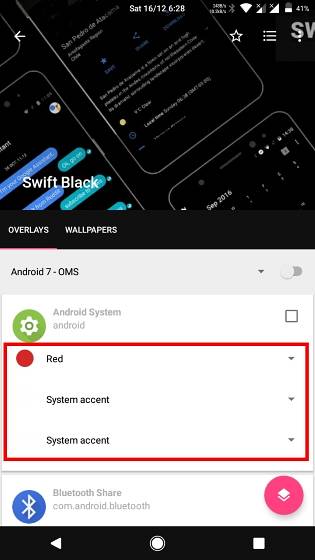
- Nyní, zkontrolujte přepínač vedle „Systém Android“, „Nastavení“, a „UI systému“.
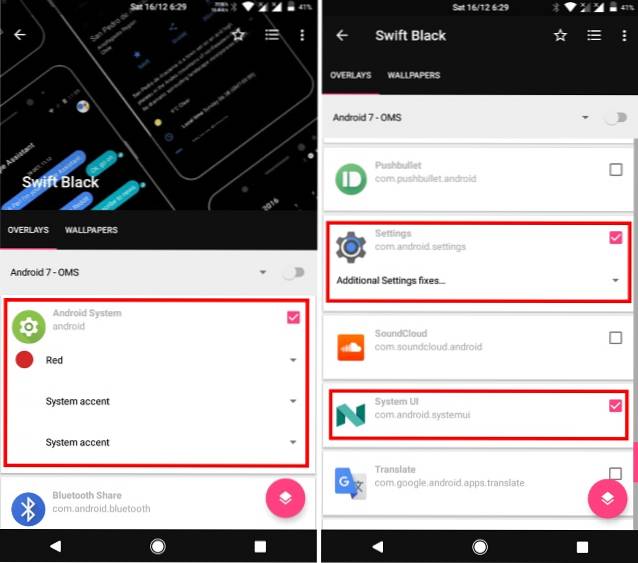
- Poté už jen klepněte na ikonu překrytí v pravém dolním rohu a klepněte na „Build & Enable“.
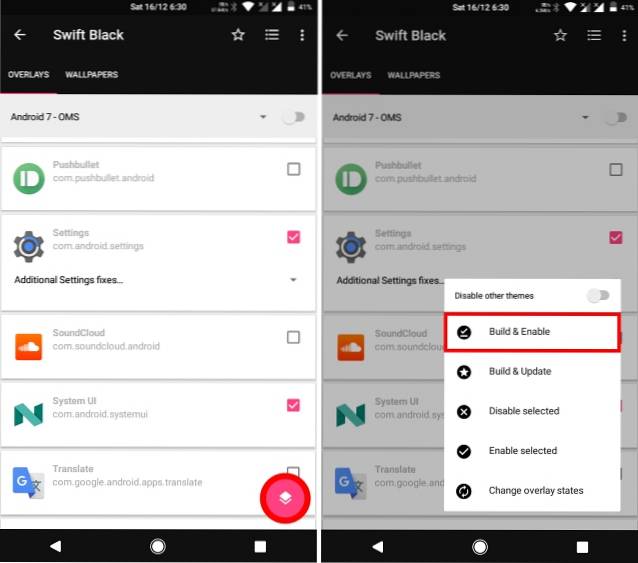
- A to je vše. Vaše Téma Red / Black založené na Star Wars by nyní mělo být aktivní.

Bonus: OnePlus 5T: Navigation Bar edice Star Wars Edition
I když to není k dispozici pro OnePlus 5T: Star Wars Edition, je to pěkný malý doplněk, který by na vaší navigační liště vypadal dobře. Chcete-li ve svém zařízení získat navigační lištu Star Wars, postupujte takto:
Poznámka: Následující metoda vyžaduje, abyste měli ve svém zařízení nainstalovaný substrát. Můžete tak učinit podle našeho tutoriálu. Kromě toho musí mít vaše zařízení povolenou navigační lištu. Můžete to udělat úpravou souboru build.prop pomocí našeho průvodce zde. I když úprava souboru build.prop obvykle vyžaduje přístup root, můžete tak učinit i bez root pomocí našeho tutoriálu.
- Stáhněte a nainstalujte Procházet motivem (zdarma) na vašem zařízení Android
- Nyní, otevřete aplikaci Substratum a klepněte na motiv Navigovat který jste právě nainstalovali.
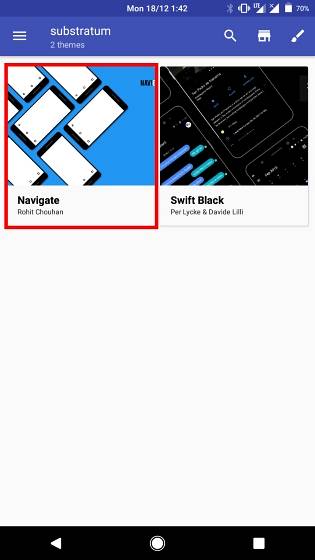
- Přejděte dolů na ikonu „Ikony stavového řádku uživatelského rozhraní systému“ sekce. Klepněte na rozevírací nabídku "Vyberte Navbar ..." a vyberte z hvězdné války, hvězdné války2 nebo hvězdné války3
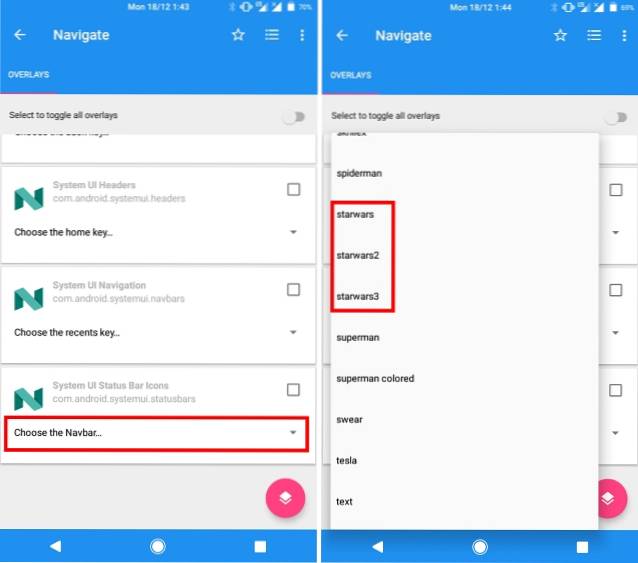
- Nyní, zaškrtněte políčko vedle „Ikony stavového řádku uživatelského rozhraní systému“.
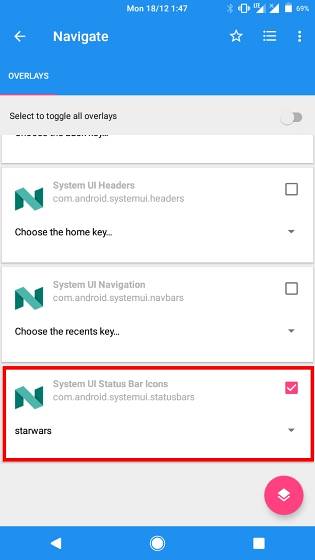
- Poté už jen klepněte na ikonu překrytí v pravém dolním rohu a klepněte na „Vytvořit a povolit“.
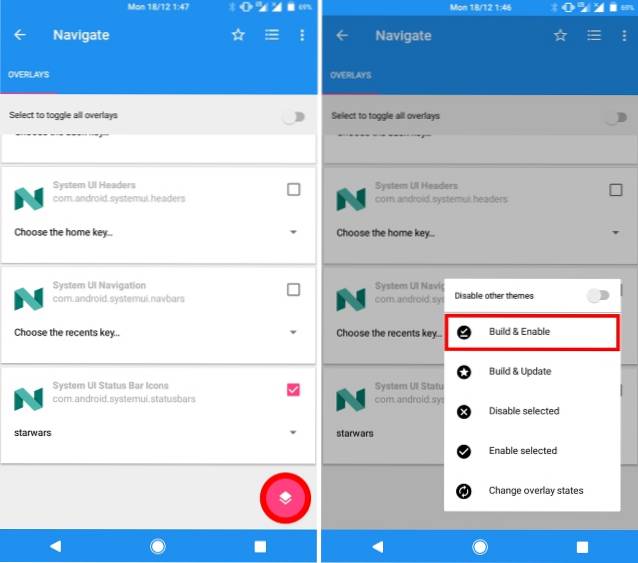
- A to je vše. Váš motiv navigačního panelu Star Wars by nyní měl být aktivní. Níže vypadají tři různá témata hvězdných válek:
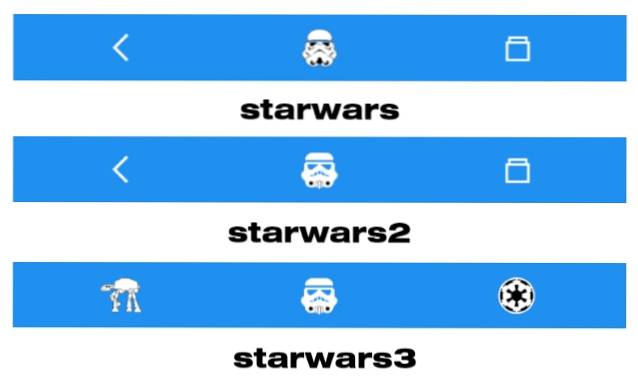
VIZ TÉŽ: Recenze OnePlus 5T: Přesně to, čím by OnePlus 5 měl být
Flaunt The OnePlus 5T: Star Wars Edition Look on your Android Device
OnePlus 5T je rozhodně jedním z nejkrásnějších zařízení roku a je třeba hodně ocenit téma Red / Black Star Wars tohoto zařízení. Naštěstí pomocí výše uvedené metody můžete i vy napodobit stejný vzhled svého zařízení. Obzvláště se mi líbí hlavní téma spolu s navigační lištou Star Wars. Ale co ty? Jaká je vaše oblíbená součást celého vzhledu Hvězdných válek? Dejte nám vědět v komentářích níže.
 Gadgetshowto
Gadgetshowto



